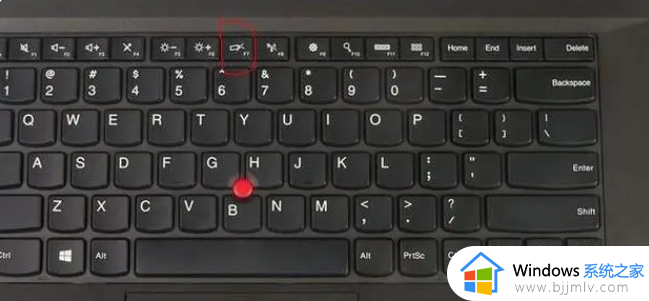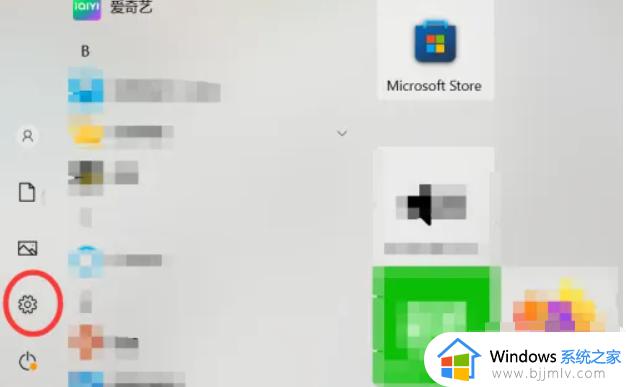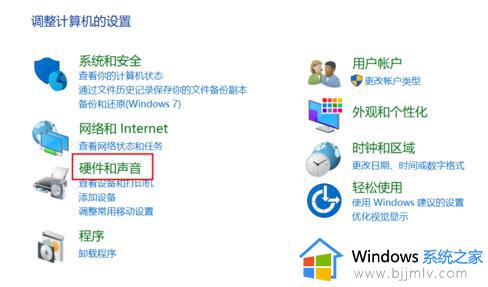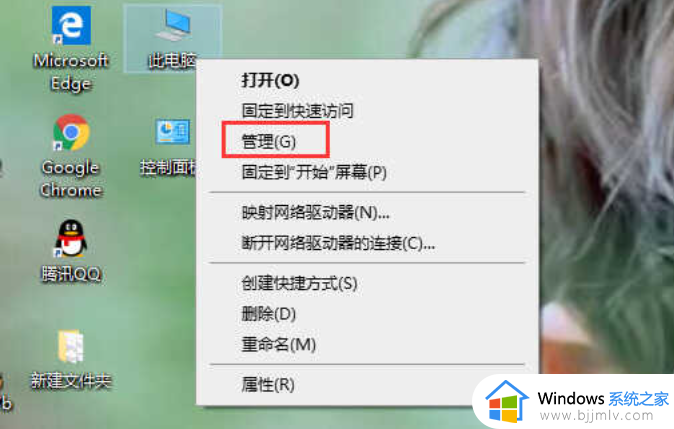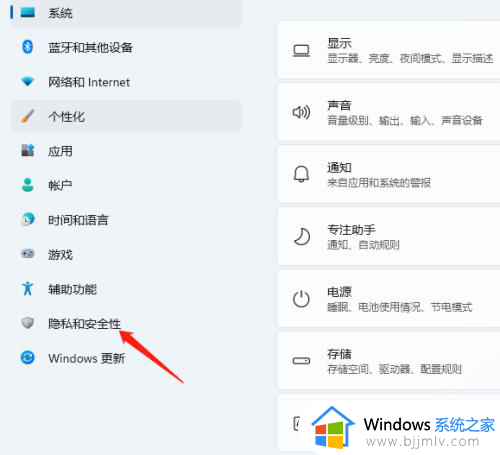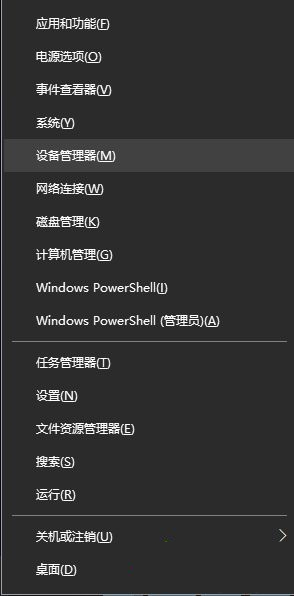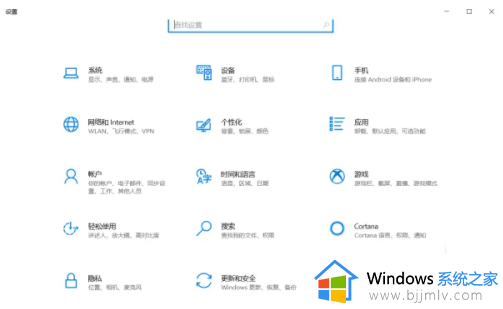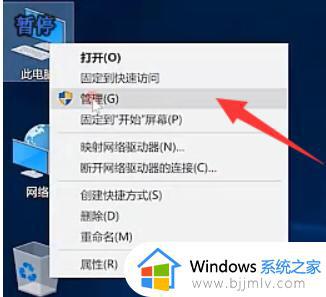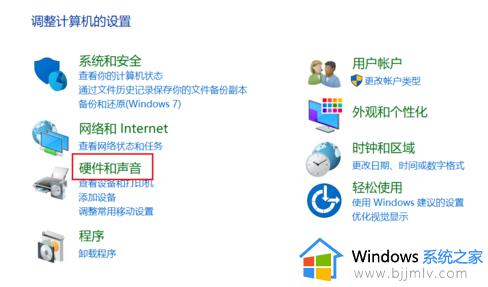电脑摄像头打开是黑屏怎么办 电脑摄像头打开后是黑的修复方法
更新时间:2023-08-15 09:27:29作者:runxin
对于使用台式电脑的用户来说,想要实现日常视频通讯需求时,则需要外接摄像头设备来实现,当然有些用户在给电脑安装完摄像头之后,打开摄像头功能拍照时却发现屏幕时黑的,没有任何画面存在,对此电脑摄像头打开是黑屏怎么办呢?这里小编就来给大家带来电脑摄像头打开后是黑的修复方法。
具体方法:
1、找到计算机,右击计算机,点击管理,打开设备办理器里的图像设备,在图画设备下找到要用摄像头,右击选更新驱动程序。
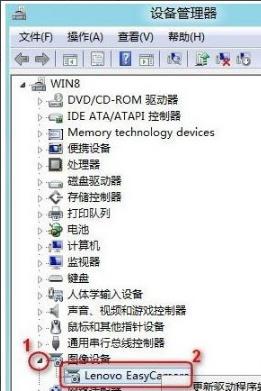
2、之后会弹出一个更新驱动程序软件的窗口,挑选“阅读计算机以查找驱动程序软件”;挑选“从计算机的设备驱动程序的列表中挑选”。
3、随后出现一个更新驱动程序软件的窗口,选择浏览计算机以查找驱动程序软件。选择从计算机的设备驱动程序的列表里挑选。
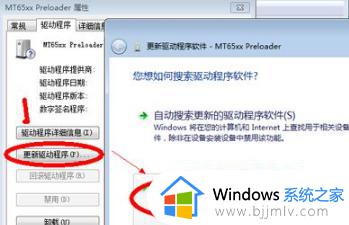
4、随后会弹出挑选为此硬件装置的设备驱动程序中,型号选择usb视频设备。如果第一次不成功,可以更新一次,然后重启计算机就行了。
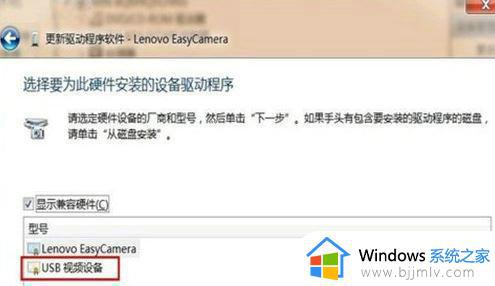
以上就是小编给大家讲解的电脑摄像头打开后是黑的修复方法了,有遇到相同问题的用户可参考本文中介绍的步骤来进行修复,希望能够对大家有所帮助。